Win8系统一直以来都是笔记本的专用,因为其专业性,常被用于商务办公。系统用久了通常会因为某些问题出现故障,这个时候就需要重装系统。下面小编就跟大家分享一下如何用大番茄U盘启动盘来安装Win8专业版的方法。
第一步:制作启动盘前的准备
1、U盘一个(建议使用4G以上U盘);
2、下载最新的大番茄U盘启动盘制作工具;
3、安装运行程序前,最好先将杀毒软件关闭,(因为涉及对可移动磁盘的读写操作,部分杀毒软件的误报,会导致程序出错)!
4、下载Ghost Win8系统文件(通常后缀为Gho或者Iso)
第二步:制作大番茄U盘启动盘
关于制作U盘启动盘的方法,本文就不再多加描述,详情请查看==》大番茄U盘启动盘制作教程
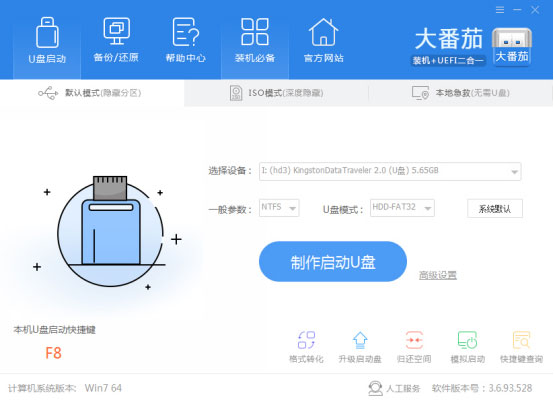
第三步:拷贝系统文件到U盘gho文件夹
注意:有时制作完成后,打开U盘找不到Gho目录或提示格式化U盘,点击查看==》找不到Gho目录或者U盘提示需要格式化的解决方法!将下载好的系统镜像包复制到U盘Gho文件夹内,如下图所示:
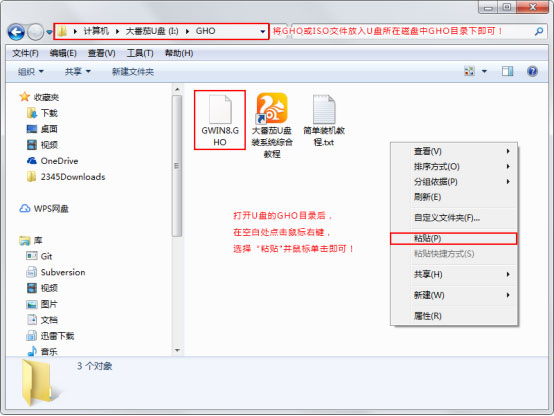
附注:为什么强调要保存在Gho文件夹里呢?因为进入PE系统后悔自动搜索Gho文件里的镜像,方便大家操作!
第四步:设置U盘启动第一项
将准备好的大番茄U盘插到电脑USB接口上,重启电脑,在开机画面出来时,通过U盘启动快捷键进入大番茄主菜单界面。
一键进入大番茄PE系统的示例教程,小编就不详解了,不一样的电脑,一键进入快捷键可能不一样,为此,小编整理了各种品牌主板一键进入大番茄的快捷键,大家可以在下表中查找对应的品牌主板的启动热键。
操作前提:必须将已经用大番茄制作好的启动盘的U盘插刀电脑主机USB接口,然后重启电脑。
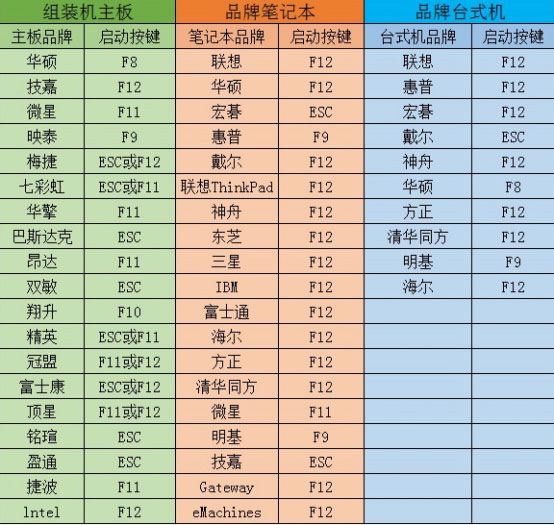
第五步:快速重装系统
1、使用热键进入大番茄主菜单界面,选择“运行大番茄Win10PE x64”选项,如下图:
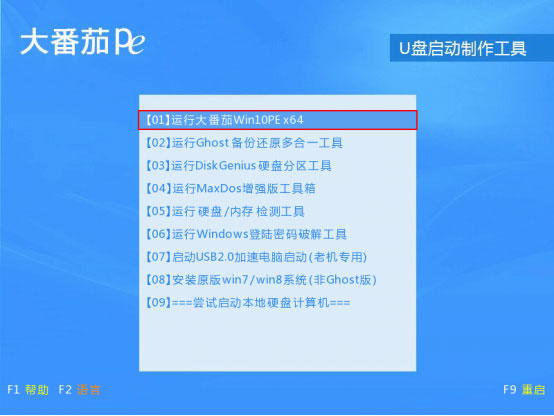
2、正在启动大番茄Win10PE维护系统,如下图:

3、进入大番茄Win10PE维护系统后,找到“大番茄PE一键装机”,手动双击开始运行该软件,如下图:
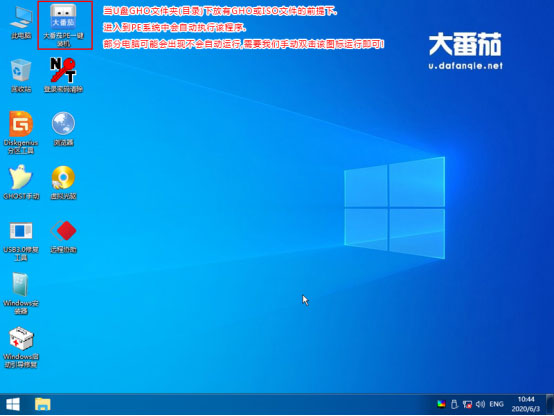
4、运行后,该软件会自动识别ISO镜像文件(就是拷贝到U盘gho文件夹的ISO镜像包),并且将自动提取里面的GHO文件,只需点击“开始”按钮即可,如下图:
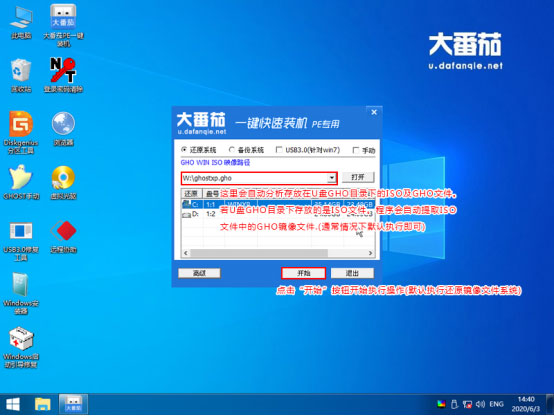
5、当出现询问对话框时,直接点击窗口的“是”按钮即可,如下图:
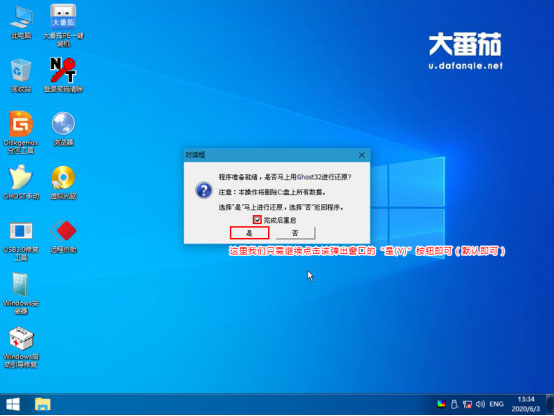
6、接下来出现的是正在解压GHO的窗口,无需任何操作,请耐心等待进度条完成即可,如下图:
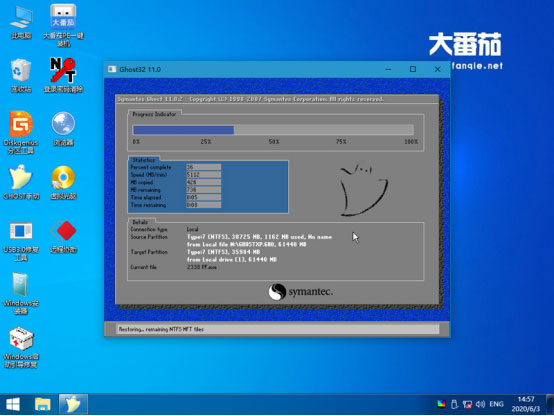
7、解压GHO文件完成后,电脑会弹出重启电脑的提示窗口,只要点击“是”按钮即可,然后电脑会自动重启,重启时请拔出U盘,如下图:
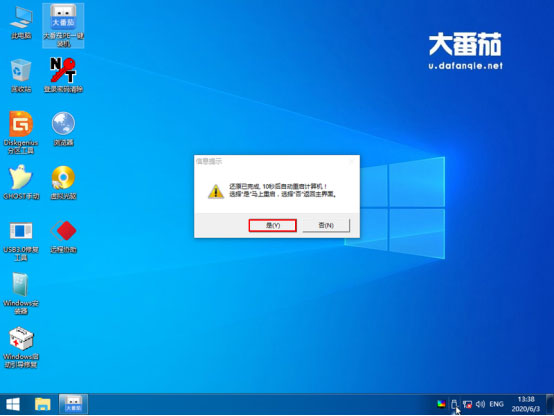
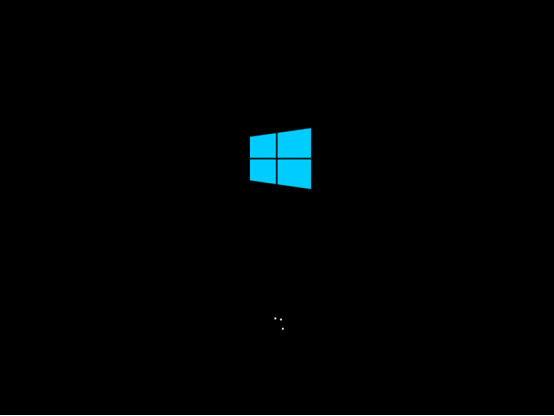
8、等待完成准备设备100%,如下图:
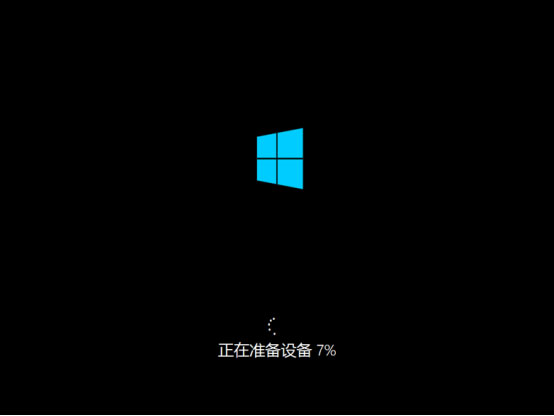
9、等待完成设置,如下图:
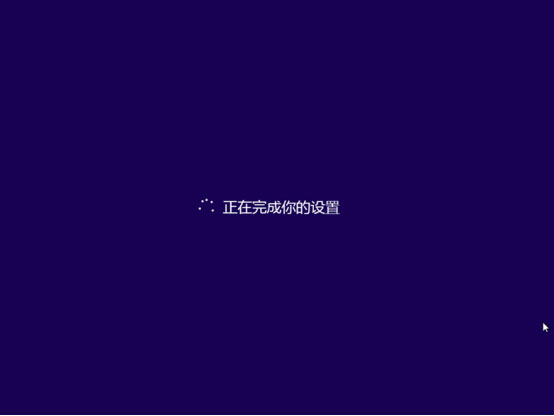
10、重装GhostWin8系统完成,如下图:
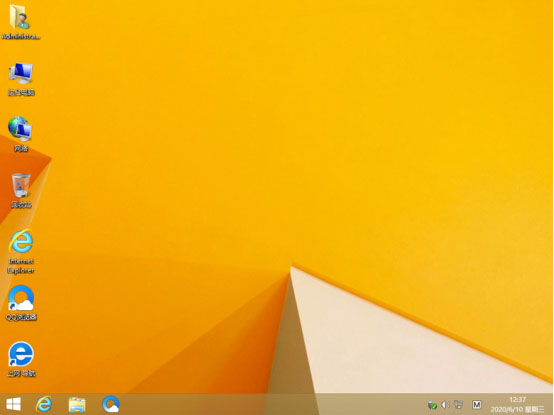
重装Win8系统完成后,查看设备管理驱动是否完整安装好,如果没有,可以下载驱动人生、驱动精灵之类的工具修复驱动。
35. 往事再美好,都已经尘封,人生,可以痛苦,更要懂得追求快乐。在这个世间,有很多东西是免费的。比如阳光,爱情,友情,梦想。所以,我们应当持有一颗平常心,珍惜自己的过去,满意自己的现在,乐观自己的未来,那你就是最幸福的人。
Win8专业版如何安装?大番茄U盘启动盘安装Win8系统的详细流程冰封雪静静地日上三竿想(静思默想)盖28. 人总是需要慢慢品味的。见多了那种一见面就扯着别人介绍自己的人,心下厌烦。其实他说自己“特讲义气”,买单可能是跑得最快的一个,说自己“女友成群”,明明就长得象只青蛙……交往多了,发现他就是这个档次。每当我对这样的人皱起眉头时,就看见汤在一旁会意的笑,不说话。69. For one thing, reading literary books help to improve my writing skills and broaden my horizons. For another, they can enrich my life.(2012.江西)17.物以类聚,人以群分。 郊原初过雨,风数叶零乱,风定犹舞。斜阳挂深树,映浓愁浅黛。遥山媚妩。来时旧路,尚岩花、娇黄半吐。到今日惟有、溪边流水,见人如故。碧阑干外绣帘垂,猩色屏风画折枝。Win8专业版怎么安装,如何重装Win8系统,大番茄U盘启动盘安装Win8系统的方法The author is presenting a false dilemma by imposing an either - or choice between two courses of action that need not be mutually exclusive.
- 修复不少问题!Win10 20H2更新准备中:版本号锁定Build 19042
- 腾讯会议添加白板的详细步骤
- Revit修改墙连接方式的图文教程
- MathType编辑物理符号的详细步骤
- 几何画板添加操作按钮的详细步骤
- Excel表格使用vba实现全屏显示的详细步骤
- Excel设置下拉菜单选项值变化而整行变颜色的简单教程
- ppt2013复制粘贴无格式文本的详细教程
- Windows 10X不会出现“越用越卡”问题 性能始终如一
- word2016自动生成目录的操作流程
- 几何画板制作文本框的详细步骤
- 出现MathType字体无效的解决操作讲解
- 支付宝又改版了:收付款合并 出行首次挤入“四大金刚”
- 微信macOS 2.4.1版发布:终于可以群音频、群视频
- 微软确认:Win10 5月更新重新支持Win7功能蓝牙A2DP接收器
- PPT幻灯片中利用Windows media player控件播放视频的操作教程
- PPT制作一个人形图标的具体操作讲解
- Revit导入CAD图纸的图文教程
- 在几何画板中打根号符号的简单操作详解
- 修改MathType公式编号不从1开始的操作教程
- 视频清晰度升级!AcFun现能免费观看60帧视频
- 期待已久!安卓版微信新增深色模式是否跟随系统选项:iOS用户表示羡慕
- 百度输入法正式登陆Linux:支持五笔
- PPT中让文字以动画形式一个一个出现的详细教程
- MathType转为pdf符号丢失或乱码的处理教程
- 种子搜索神器
- 水狐浏览器 Waterfox
- 种子客户端
- 365TcpView(网络连接查看器)
- 网页智能填写工具(AI RoboForm Enterprise)
- 逆火网站日志分析器企业版
- 宇宙屏幕键盘记录器
- IIS卸载工具
- foxy中文版
- 局域网共享软件
- 钢铁雄心4冷战计划MOD v2.3
- 骑马与砍杀2突厥狼旗帜MOD v1.91
- 死或生5小玛丽满天星MOD v2.3
- 七日杀超级尸潮MOD v1.59
- 文明6迭起兴衰尼尔机械纪元怀特与2B寄叶中队MOD v2.3
- 腐烂国度2关刀谜斧MOD v1.07
- 辐射4广告牌MOD v2.3
- 巫师3狂猎E3光照MOD v2.3
- 上古世纪AGE种植脚本 v1.3
- 模拟人生4蛋糕食物饰品MOD v3.3
- demeaning
- demeanour
- demented
- dementia
- demerara (sugar)
- demerit
- demigod
- demilitarize
- demise
- demist
- 会计学原理(第3版普通高等教育十三五规划教材)/应用型本科院校财会专业教改系列
- 全国导游人员资格统一考试模拟试题汇编(第8版)
- 家庭系统疗愈(核心概念及真实疗愈个案集)
- 越整理越好运(一学就会的懒人收纳术)
- 智慧供应链
- 计算机导论(第3版题库微课视频版全国高等学校计算机教育研究会十四五规划教材)/计算机技术入门丛书
- 美术基础(小学全科教师培养系列教材河南省十四五普通高等教育规划教材)
- 智能工厂建设及典型案例/智能制造关键技术与工业应用丛书
- 中华人民共和国行政诉讼法
- 钢筋套筒灌浆连接应用技术规程(2023年版JGJ355-2015备案号J1983-2015)/中华人民共和国行业标准
- [BT下载][THE NEW GATE][第06集][WEB-MP4/0.29G][中文字幕][1080P][流媒体][ZeroTV]
- [BT下载][黄昏失焦][第04集][WEB-MKV/0.68G][中文字幕][1080P][流媒体][BlackTV]
- [BT下载][亚刻奥特曼][第05集][WEB-MP4/0.61G][中文字幕][1080P][流媒体][ZeroTV]
- [BT下载][都市惧集][第15-19集][WEB-MKV/1.51G][国语配音/中文字幕][1080P][H265][流媒体][BlackTV]
- [BT下载][都市惧集][第15-19集][WEB-MKV/4.02G][国语配音/中文字幕][4K-2160P][H265][流媒体][BlackTV]
- [BT下载][微笑俄罗斯娃娃][第05集][WEB-MKV/1.00G][中文字幕][1080P][流媒体][ZeroTV]
- [BT下载][燃!沙排少女][第01-10集][WEB-MP4/2.13G][国语配音/中文字幕][1080P][H265][流媒体][ZeroTV]
- [BT下载][不抛弃遇上不放弃][第19-22集][WEB-MKV/2.19G][国语配音/中文字幕][4K-2160P][H265][流媒体][ParkTV]
- [BT下载][不死不幸][全24集][WEB-MKV/17.61G][中文字幕][1080P][流媒体][ParkTV]
- [BT下载][与君诀][第11-25集][WEB-MKV/4.13G][国语配音/中文字幕][1080P][流媒体][ParkTV]